1.TextView
示例:

layout_width指的是文本的所占宽度(不一定填充满),layout_height指的是文本所占高(不一定填充满),warp_coonent :包裹文本宽度 match_parent表示的是该控件的大小和布局的大小一样
text所写内容即为文本;
layout_gravity指的是文本对齐方式,可选值为top,bottom,left,right,center等,可以通过“|”来指定多个值(可以同时选中 如右下,做上等等);
还有未体现的textColor和textSize分别指的是文本颜色和文本大小 文本大小常用sp做单位;
2.Button
示例:
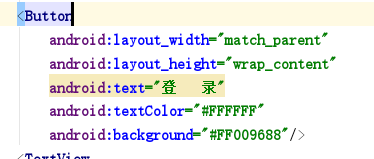
一个按钮控件,通过后台编写可以添加单击事件;这里未体现,其余大致功能同上;
3.EdiText
示例:
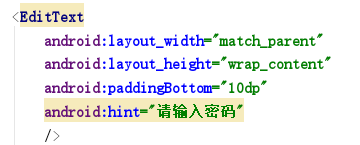
hint用于在输入框中显示一些提示性的文字
paddingBottom 是指控件中内容距离控件底边距离.
padding 属性定义元素边框与元素内容之间的空间。
maxLength指定EditText最大行数(未设置)
4.AlerDialog
示例:

AlertDialog可以在当前页面弹出一个对话框,在所有界面元素之上,可以屏蔽掉界面其他控件的交互能力,因此AlertDialog一般用于提示一些非常重要的内容或者警告信息

5.ProgressBar
ProgressBar用于在程序中显示一个进度条,表示程序正在加载
android:visibility可用来指定控件的可见属性,所有的控件都有这个属性,可选值有3个:invisible、visible 和 gone。
visible 表示控件可见,是默认值。
invisible 表示控件不可见,但是它还占据着原来的位置和大小。
gone 表示不仅不可见,还不占用任何屏幕空间
我们还可以通过代码来设置控件的可见性,使用的是 setVisibility() 方法,可选参数有3个:View.VISIBLE、View.GONE 和 View.INVISIBLE
来源:https://www.cnblogs.com/zzmds/p/12283996.html